¿Desea revisar la ortografía y la gramática en otros idiomas en Office o desea cambiar el idioma de la interfaz de usuario de la cinta? A continuación, se explica cómo hacerlo en Office 2010 con un paquete de idioma de Office.
Si compró una computadora nueva que venía con Office en un idioma que no sea su idioma preferido, es posible que tenga dificultades para usarla. A la mayoría de los hablantes de inglés les resultaría difícil usar una versión de Office en otro idioma, pero los hablantes nativos de otros idiomas pueden sentirse igual de fuera de lugar con una copia de Office en inglés.
Incluso si prefiere usar Office con el idioma de interfaz que ya tiene, es posible que desee usar herramientas de revisión para otro idioma. Los usuarios multilingües a menudo escriben o editan texto en varios idiomas y, a menudo, querrá que Office funcione de la misma manera con todos los idiomas. Aquí, se realiza la ortografía y la gramática en inglés, pero no se verificará la ortografía y la gramática de cualquier texto tailandés que ingresemos. Necesitaremos instalar un paquete de idioma para revisar la ortografía en ambos idiomas.

Puede ver toda la interfaz instalada y los idiomas de revisión en Preferencias de idioma de Office. Esto se enumerará en Herramientas de Office en su menú Inicio.

Esto mostrará los idiomas de edición y visualización que ha habilitado. Si ha instalado un idioma de edición pero no tiene las herramientas de revisión necesarias, verá un enlace que lo llevará al sitio web de Office, donde puede comprar directamente un paquete de idioma de Office.
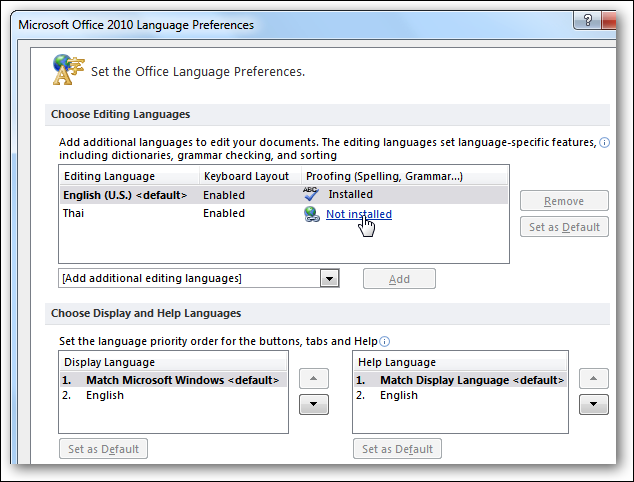
Desafortunadamente, la interfaz adicional de Office y los lenguajes de revisión no son gratuitos ($ 24.95), pero lo bueno es que son fáciles de instalar. Echemos un vistazo a cómo funciona.
Instale su paquete de idioma
Ejecute el instalador en su disco de descarga o paquete de idioma como de costumbre.

Cuando se abra el instalador, seleccione el producto para el que desea agregar un paquete de idioma. Queremos instalar el paquete de idioma en Office 2010, pero también puede usar el mismo paquete de idioma para instalar un nuevo idioma para Microsoft Project o Visio.

Acepte el acuerdo de licencia y luego haga clic en Continuar.

Haga clic en Instalar ahora para instalar el paquete de idioma. Asegúrese de que todas sus aplicaciones de Office como Word, OneNote y Outlook estén cerradas antes de comenzar la instalación.

La instalación puede tardar unos minutos, así que tenga paciencia.


Su nuevo idioma de revisión se activará automáticamente, y si su interfaz de usuario de Office estaba en un idioma diferente al idioma predeterminado de Windows, también cambiará automáticamente al nuevo idioma. ¡Ahora debería ser más fácil de leer en su idioma nativo!

También notará que las herramientas de corrección también están instaladas para su nuevo idioma.

Cambiar el idioma de la ayuda y la pantalla de Office
Si desea restablecer la interfaz de usuario de Office al idioma predeterminado o al nuevo que acaba de instalar, abra la ventana Preferencias de idioma como antes. Cerca de la parte inferior, seleccione el idioma que desee en Elegir idiomas de visualización y ayuda, y haga clic en la flecha hacia arriba para moverlo a la parte superior de la lista. Haga clic en Aceptar en la parte inferior cuando haya terminado.

Verá un mensaje que le recordará que cierre todas las aplicaciones de Office. La próxima vez que los abra, verá su idioma de interfaz de usuario preferido. No dudes en cambiarlo según tus necesidades.

Conclusión
Microsoft Office es una de las aplicaciones más esenciales para los negocios y la educación, y ahora puede usar Office con todos los idiomas que necesite. O, si solo desea practicar el uso de un idioma que está aprendiendo, esta podría ser una buena manera de obligarse a usarlo todos los días.
